Esistono alcuni metodi popolari per generare certificati SSL e TLS in Linux. Uno dei metodi più popolari per emettere certificati SSL è Let's encrypt, un'autorità di certificazione che offre certificati SSL gratuiti. Esiste un modo ancora più semplice per emettere il certificato che non richiede dipendenze e requisiti. Lo script acme.sh scritto in Shell semplifica la generazione e l'installazione di certificati SSL nei sistemi Linux. In questo articolo impareremo come installare lo script acme.sh nel sistema Linux e come usarlo per generare e installare certificati SSL.
Installazione acme.sh
L'installazione di acme.sh è un processo semplice e diretto. Segui i passaggi seguenti per installare l'applicazione.
Metodo 1:utilizzo del comando curl
$ curl https://get.acme.sh | sh
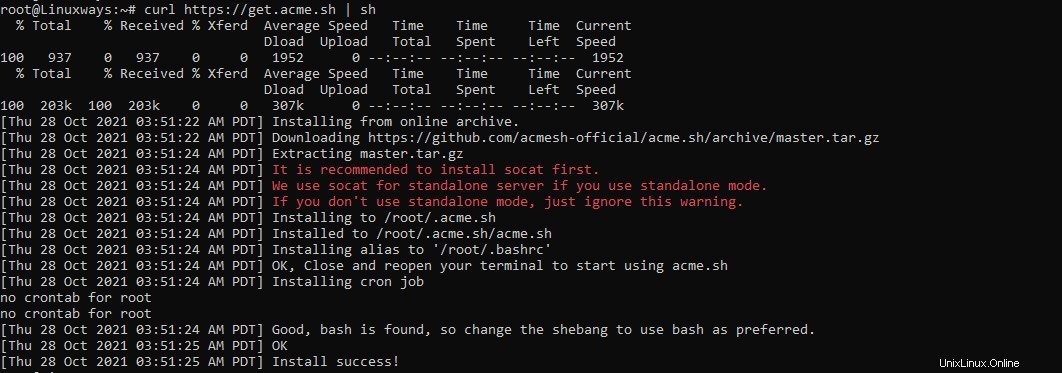
Metodo 2:utilizzo del repository git
$ git clone https://github.com/acmesh-official/acme.sh.git $ cd ./acme.sh $ ./acme.sh --install
Una volta completata l'installazione, eseguire il comando seguente per verificare.
$ acme.sh --version
Uscita:

Genera certificato SSL
La generazione di certificati SSL utilizzando acme.sh è un processo molto semplice. Segui i passaggi seguenti per generare il certificato.
Genera un certificato per un singolo dominio utilizzando la modalità webroot.
$ acme.sh --issue -d vitux.com -w /home/wwwroot/vitux.com
Genera un certificato per più domini nello stesso certificato
$ acme.sh --issue -d vitux.com -d www.vitux.com -d example.vitux.com -w /home/wwwroot/vitux.com
Dove,
/home/wwwroot/vitux.com è la cartella webroot in cui è ospitato il file del sito web. Ricordati di concedere l'accesso in scrittura alla cartella webroot.
vitux.com è il nome di dominio che ho usato per generare certificati SSL. Puoi selezionare il tuo nome di dominio di conseguenza.
Tutti i nomi di dominio devono essere puntati alla stessa directory webroot.
Il certificato SSL generato si troverà nella directory ~/.acme.sh/
Dove nome-dominio è la directory creata con il tuo dominio fornito durante la generazione del certificato.
Rilascia il certificato utilizzando il server autonomo
Utilizzare il comando seguente per generare un certificato SSL utilizzando il server autonomo.
Per singolo dominio
$ acme.sh --issue --standalone -d vitux.com
Per più domini
$ acme.sh --issue --standalone -d vitux.com -d www.vitux.com -d example.vitux.com
Per l'ascolto sulla porta TCP 80 è necessaria l'autorizzazione utente sudo o root. La porta 80 deve essere libera per l'ascolto sul server.
Genera certificato SSL utilizzando un server SSL autonomo
Utilizzare il comando seguente per generare un certificato SSL utilizzando un server SSL autonomo. In questo esempio, ho utilizzato il dominio linuxways.com per la dimostrazione. Considera il tuo nome di dominio durante la generazione del certificato.
$ acme.sh --issue --alpn -d vitux.com -d www.vitux.com -d example.vitux.com
È necessario il permesso dell'utente sudo o root per ascoltare sulla porta TCP 443. Inoltre, ricorda di liberare la porta 443 per essere ascoltata, altrimenti appariranno dei prompt per liberarla.
Utilizza la modalità Apache per generare certificati
Si consiglia la modalità Webroot per generare un certificato SSL per l'esecuzione di un server Web. Se Apache viene utilizzato come server Web, è possibile utilizzare la modalità Apache per emettere il certificato. Questa modalità non scrive alcun file nella directory webroot.
Questa modalità deve interagire con il server Web Apache, quindi è necessario disporre del privilegio root/sudo.
$ acme.sh --issue --apache -d vitux.com www.vitux.com
Il comando precedente genererà solo il file del certificato. È necessario puntare la directory del file del certificato nel file di configurazione di Apache per installare il certificato.
Utilizza la modalità nginx per emettere il certificato
In particolare, se si utilizza nginx come server Web, è possibile utilizzare la modalità nginx al posto della modalità webroot. Tutto ciò che devi avere è il privilegio root/sudo poiché interagisce con il server web nginx. Questa modalità non scriverà alcun file nella directory webroot.
$ acme.sh --issue --nginx -d vitux.com www.vitux.com
Il comando precedente genererà solo il certificato. Devi puntare la directory del file del certificato nel file di configurazione di nginx da installare.
Rilascia certificato per dominio jolly
Generare certificati per domini con caratteri jolly è facile. Al posto del parametro -d, usa il dominio con caratteri jolly come:
$ acme.sh --issue -d vitux.com -d *.vitux.com --dns dns_cf
Il parametro –dns specifica quale hoster DNS stai utilizzando, dns_cf sta per cloudflare.
Rinnova il certificato SSL Let's Encrypt con acme.sh
Durante l'installazione di acme.sh, crea un cronjob per rinnovare il certificato SSL ogni 60 giorni. Quindi non è necessario rinnovare il certificato manualmente. Tuttavia, puoi rinnovare il certificato con force opzione come:
$ acme.sh --renew -d vitux.com --force
Per trovare il lavoro cron, esegui il comando seguente.
$ crontab -l

Directory dei file di registro
Il file di registro di acme.sh si trova nella directory ~/.acme.sh. La generazione del file di registro non è abilitata per impostazione predefinita. Apporta le seguenti modifiche nel file account.conf.
$ cd ~/.acme.sh $ vi account.conf
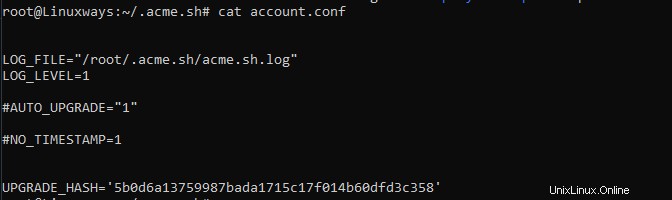
Ora usa il seguente comando per trovare il file di registro generato.
$ cd ~/.acme.sh $ tail -f acme.sh.log
Conclusione
In questo articolo abbiamo imparato come installare lo script acme.sh per generare certificati SSL nei sistemi Linux. Ti ho mostrato come generare certificati SSL per più domini contemporaneamente e come rinnovare i certificati SSL.